
La función “Teclado de juego” permite que los usuarios jueguen en sus dispositivos desde sus computadoras y sin límites. Podrás jugar PUBG móvil en tu PC usando el teclado como si fuera un emulador de Android. Esta es una guía detallada de cómo utilizar el “Teclado de Juego”.
Cómo usar la función de “Teclado de Juego” del ApowerMirror
Conecta tu teléfono Android a tu PC
- Descarga ApowerMirror en tu PC.Descargar
- Hablita la Depuración USB en tu Android.
- Luego, conecta tu Android a tu PC usando tu cable USB. En tu teléfono, si una ventana aparece pidiéndote que habilites la Depuración USB, selecciona “Permitir siempre desde este ordenador” y presiona “Aceptar”. Espera que la aplicación se instale en tu Android. Además, puedes instalar la aplicación ApowerMirror manualmente.
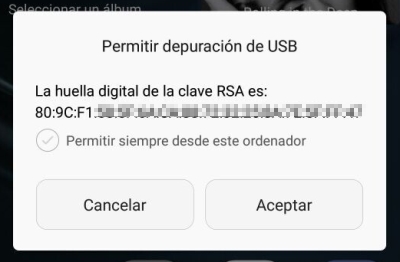
- Presiona “INICIAR AHORA” cuando aparezca la notificación. Luego, tu pantalla de Android podrá transmitirse a tu PC.

Después de conectar con éxito tu teléfono a tu PC a través de tu cable USB, podrás también conectarte por WiFi.
Cómo configurar el “Teclado de Juego”
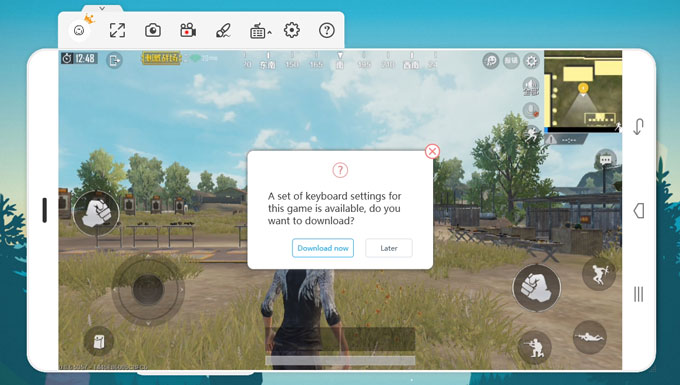
El juego móvil PUBG por ejemplo. Luego de que conectes tu teléfono a tu PC exitosamente, ejecuta el juego en tu teléfono. Una ventana aparecerá y te preguntará si deseas descargar el teclado predeterminado. Presiona “Descargar Ahora” y el teclado será descargado. Si no deseas el teclado predeterminado, puedes cambiar las teclas.
Presiona el botón “Teclado de Juego” y podrás editar las teclas del teclado. Hay nueve botones.
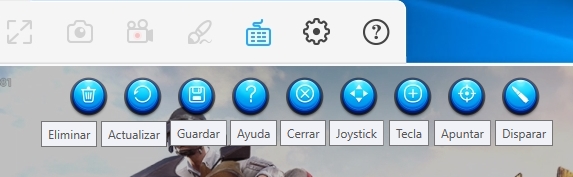
- Eliminar: Elimina todos los ajustes.
- Actualizar: Actualiza tus ajustes.
- Guardar: Guarda tus ajustes.
- Ayuda: Presenta las teclas básicas en detalle.
- Cerrar: Cierra los ajustes.
- Joystick: Controla la dirección.
- Tecla: Agrega la tecla para controlar la acción.
- Apuntar: Se usa para apuntar en los juegos móviles.
- Disparar: Botón de disparo en los shooters.
Para configurar las teclas del juego, esta son las formas que puedes hacerlo:
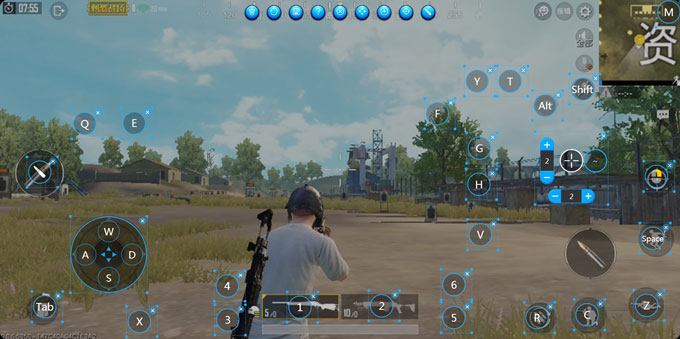
- Joystick: Arrástrala al área que controla la dirección en tu juego, luego podrás tocar las teclas para moverte. Ajusta el tamaño del círculo para que esté en el rango deseado.
- Tecla: Arrástrala al área objetivo y edita la tecla que deseas utilizar.
- Apuntar: Arrástralo al área objetivo en los juegos de disparo para usar el mouse y el teclado para controlar la visión. Luego, puedes presionar el botón “~” para controlar la visión predeterminada. La sensibilidad vertical y horizontal puede cambiarse cambiando los números.
- Disparar: Arrastra al botón de disparar para que luego uses el clic izquierdo del ratón para disparar.
Algunas teclas predeterminadas:
| Botón izquierdo del ratón | Disparar |
| Botón derecho del ratón | Alternar la vista |
| WASD | Moverse |
| Tab | Inventario |
| X | Intercambiar entre 1er y 3er |
| Alt+ Mover el mouse | Vista libre |
| Shift | Correr |
| M | Mapa |
| ~ | Ingresar al modo de apuntado |
| 1 a 2 | Cambiar armas |
| 3, 4/5, 6 | Objetos para curarse/granadas |
| F | Recoger |
| Q y E | Inclinarse hacia la izquierda y derecha |
| G y H | Recoger; conducir vehículos/tanques |
| V | Abrir/cerrar puerta |
| C | Agacharse |
| Z | Arrastrarse |
| Espacio | Saltar |
| R | Recargar |
| Y | Abrir/cerrar caja |
| T | Mostrar/ocultar objetos |
Después de que termines de configurar las teclas del juego, recuerda hacer clic en “Guardar” para guardar la configuración. La opacidad se puede cambiar de 0 a 100 tocando la flecha pequeña al lado del botón “Teclado de juego”.

FAQ:
P: ¿Cómo puedo transmitir el audio de tu Android a tu PC mientras juego?
R: Disculpa, nuestra aplicación no permite sincronizar sonidos desde tu Android a tu computadora. Por lo tanto, necesitas descargar Google Home en tu Android para usarlo y transmitir la pantalla de tu teléfono a nuestro programa de escritorio.
P: ¿iPhone permite el uso de la función “Teclado de Juego”?
R: Lo sentimos, ApowerMirror no tiene ninguna función para controlar tu iOS desde PC todavía. Solo permite que controles tu Android desde tu PC. Para iOS solo podrás transmitir tu pantalla.
P: No encuentro la opción “Teclado de Juego” en ApowerMirror, ¿Por qué?
R: Asegúrate de tener conectado tu teléfono Android a tu PC por tu cable USB. Luego de una conexión exitosa, podrás utilizar tu conexión WiFi la próxima vez.
P: ¿Qué debo hacer si el botón “Apuntar” entra en conflicto con la joystick?
R: Mueve el botón de apuntar a un área libre en la pantalla del lado derecho.
P: ¿Qué puedo hacer cuando el teclado predeterminado no puede descargarse?
R: Abre “Esta PC” o “Mi equipo” en tu computadora. Escribe “%appdata%/apowersoft” en este lugar y luego presiona Enter. Ingresa a “ApowerMirror” y luego elimina el archivo llamado “DefaultGameKeyboard” y “GameKeyboard”. Reinicia el programa y luego podrás volver a descargar el teclado predeterminado.
P: ¿Por qué no puedo controlar mi teléfono desde mi PC?
R: Para usuarios de Redmi y Xiaomi, los sistemas MIUI agregan algunas restricciones. Además de abrir el modo de depuración USB, también deberás abrir en modo Depuración USB (Ajustes de Seguridad) en las opciones de desarrollo.
Para cualquier pregunta, escribe tus comentarios a continuación o contáctanos.


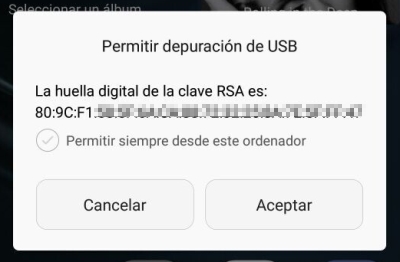

Dejar un comentario